
绘制如图4-61所示的异型孔特征零件。利用异型孔特征进行零件建模,最终生成轴盖模型。

图4-61 异型孔特征零件
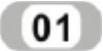 启动系统。启动SolidWorks2013,单击“标准”工具栏中的“新建”按钮
启动系统。启动SolidWorks2013,单击“标准”工具栏中的“新建”按钮 ,在打开的“新建SolidWorks文件”对话框中,选择“零件”按钮,单击“确定”按钮。
,在打开的“新建SolidWorks文件”对话框中,选择“零件”按钮,单击“确定”按钮。
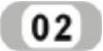 新建文件。在“FeatureManager设计树”中选择“前视基准面”作为草图绘制基准面,单击“草图”工具栏中的“草图绘制”按钮
新建文件。在“FeatureManager设计树”中选择“前视基准面”作为草图绘制基准面,单击“草图”工具栏中的“草图绘制”按钮 ,新建一张草图。
,新建一张草图。
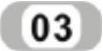 绘制轮廓。利用草图绘制工具绘制草图作为旋转特征的轮廓,如图4-62所示。
绘制轮廓。利用草图绘制工具绘制草图作为旋转特征的轮廓,如图4-62所示。
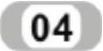 旋转所绘制的轮廓。单击“特征”工具栏中的“旋转凸台/基体”按钮
旋转所绘制的轮廓。单击“特征”工具栏中的“旋转凸台/基体”按钮 ,SolidWorks会自动将草图中唯一的一条中心线作为旋转轴;设置终止条件为“给定深度”;旋转角度为360度;选项如图4-63所示。单击“确定”按钮
,SolidWorks会自动将草图中唯一的一条中心线作为旋转轴;设置终止条件为“给定深度”;旋转角度为360度;选项如图4-63所示。单击“确定”按钮 ,生成旋转特征。
,生成旋转特征。
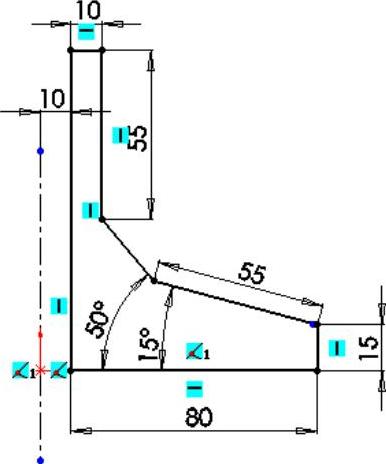
图4-62 旋转轮廓草图
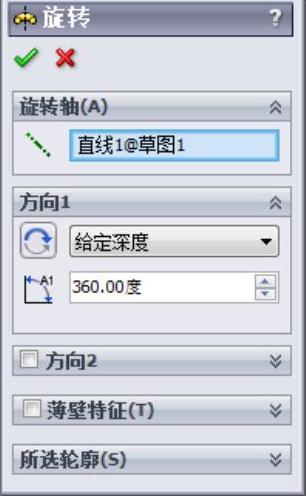
图4-63 设置旋转参数
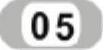 创建镜向基准面。单击“特征”工具栏中的“基准面”按钮
创建镜向基准面。单击“特征”工具栏中的“基准面”按钮 ,选择“上视”为创建基准面的参考面,在距离输入框中输入距离为25mm,单击“确定”按钮
,选择“上视”为创建基准面的参考面,在距离输入框中输入距离为25mm,单击“确定”按钮 ,完成基准面的创建,系统默认该基准面为“基准面1”,如图4-64所示。
,完成基准面的创建,系统默认该基准面为“基准面1”,如图4-64所示。
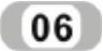 新建草图。选择基准面1,单击“草图”工具栏中的“草图绘制”按钮
新建草图。选择基准面1,单击“草图”工具栏中的“草图绘制”按钮 ,新建一张草图。
,新建一张草图。
 绘制圆,并设置为构造线。单击“草图”工具栏中的“圆”按钮
绘制圆,并设置为构造线。单击“草图”工具栏中的“圆”按钮 ,在基准面1上绘制一个以原点为中心,直径为135的圆。在左侧的“圆”属性管理器中选择“作为构造线”单选框,将圆设置为构造线。(www.xing528.com)
,在基准面1上绘制一个以原点为中心,直径为135的圆。在左侧的“圆”属性管理器中选择“作为构造线”单选框,将圆设置为构造线。(www.xing528.com)
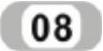 绘制中心线。单击“草图”工具栏中的“中心线”按钮
绘制中心线。单击“草图”工具栏中的“中心线”按钮 ,绘制3条通过原点,并且成60°角的直线,如图4-65所示。单击“草图”工具栏中的“退出草图”按钮
,绘制3条通过原点,并且成60°角的直线,如图4-65所示。单击“草图”工具栏中的“退出草图”按钮 ,退出草图的绘制。
,退出草图的绘制。
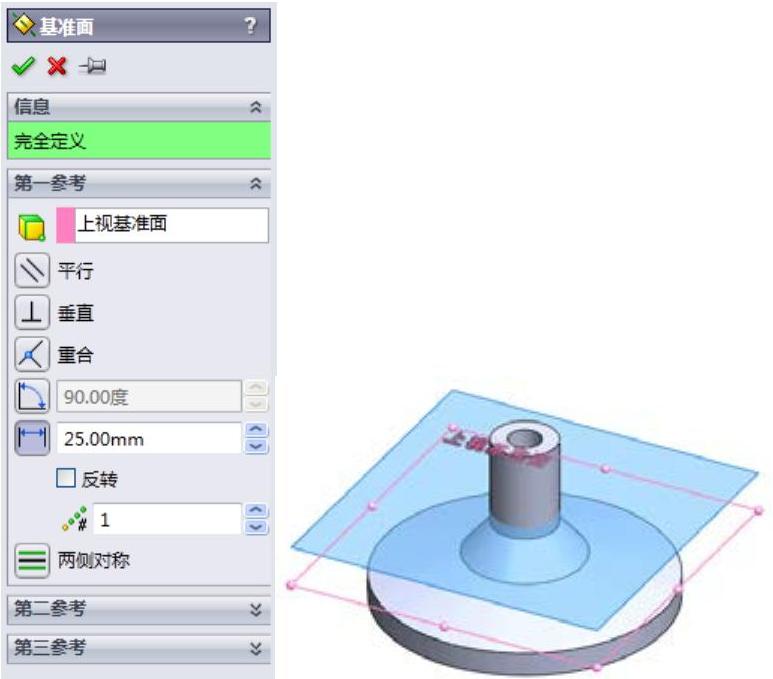
图4-64 设置基准面

图4-65 生成构造线
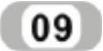 创建异型孔。单击“特征”工具栏中的“异型孔向导”按钮
创建异型孔。单击“特征”工具栏中的“异型孔向导”按钮 ,窗体左侧出现“孔规格”属性管理器。在该属性管理器类型选项中,选取柱形沉头孔按钮
,窗体左侧出现“孔规格”属性管理器。在该属性管理器类型选项中,选取柱形沉头孔按钮 ,然后对柱形沉头孔的参数进行设置,如图4-66所示。在选定好孔类型之后,选择位置选项,选择特征管理器设计树上的基准面1为孔放置面,在步骤
,然后对柱形沉头孔的参数进行设置,如图4-66所示。在选定好孔类型之后,选择位置选项,选择特征管理器设计树上的基准面1为孔放置面,在步骤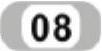 中创建的构造线上为孔定位,如图4-67所示。单击“确定”按钮
中创建的构造线上为孔定位,如图4-67所示。单击“确定”按钮 ,完成多孔的生成与定位。
,完成多孔的生成与定位。
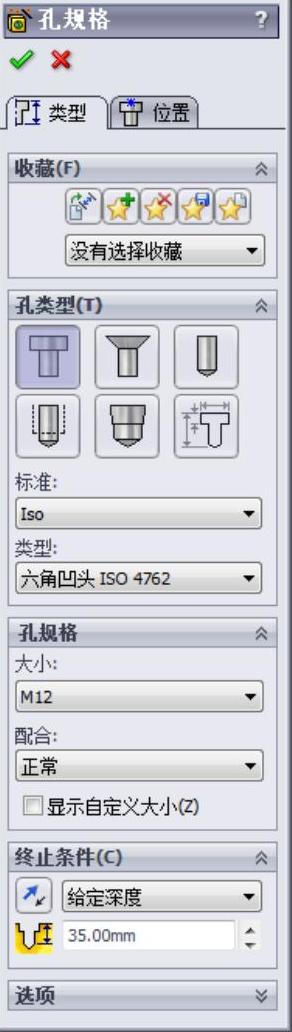
图4-66 设定孔参数
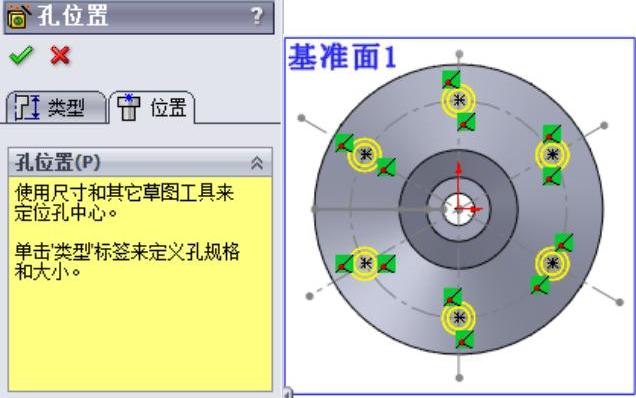
图4-67 定义孔位置
至此,该零件之作完成,单击“标准”工具栏中的“保存”按钮 ,将零件保存为“异型孔特征.sldprt”。最后结果如图4-68所示。
,将零件保存为“异型孔特征.sldprt”。最后结果如图4-68所示。
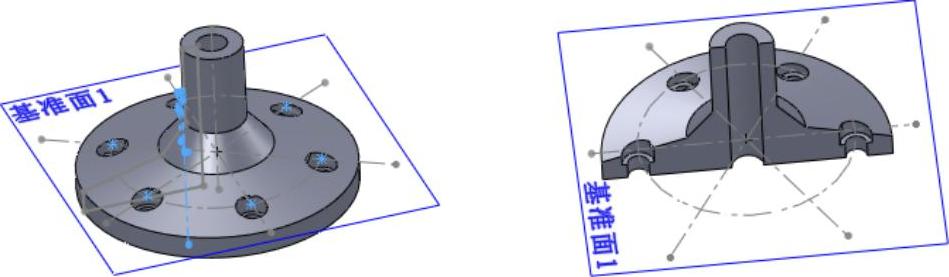
图4-68 异型孔零件
免责声明:以上内容源自网络,版权归原作者所有,如有侵犯您的原创版权请告知,我们将尽快删除相关内容。




